Уроки Photoshop - Рубрика: Работа с текстом - Урок: Пылающий текст
Как очень просто добавить тексту пылающий эффект подскажет данный урок Photoshop.

1.
Создайте новый документ с черным фоном.
Добавьте новый слой  и на нем используя инструмент Текст - и на нем используя инструмент Текст -  напишите слово, к которому хотите применить эффект свечения. напишите слово, к которому хотите применить эффект свечения.

2.
В панели слоев создайте копию слоя с текстом (Layer - Duplicate Layer...) Назовите его "эффект", чтобы не путаться.
Закройте глаз  напротив слоя с текстом, чтобы спрятать его. напротив слоя с текстом, чтобы спрятать его.
Теперь выделите буквы на слое "эффект", для чего зажмите ctrl и кликните на слое "эффект". Появится выделение.
Удалите слой "эффект" и создайте новый пустой слой.
В главном меню обратитесь в edit > stroke и добавьте обводку выделению как показано на скриншоте:
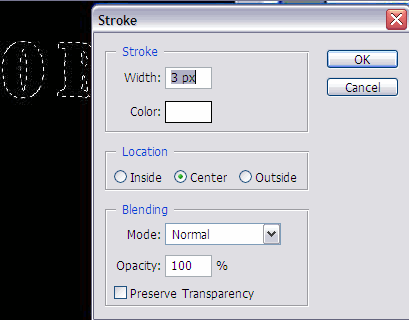

3.
Снова edit > transform > Rotate 90 CCW - слой повернется на 90 градусов влево,
затем filters > stylize > wind и установите настройки как на скриншоте
Повторите последнее действие еще два раза, и поверните слой в исходное положение.
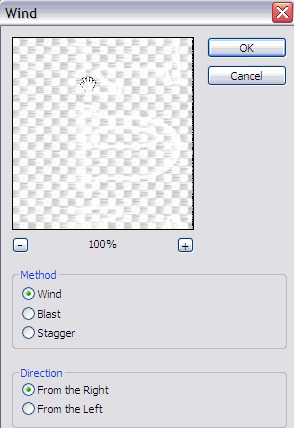

4.
Теперь filters > blur > radial blur и установите следующие настройки:
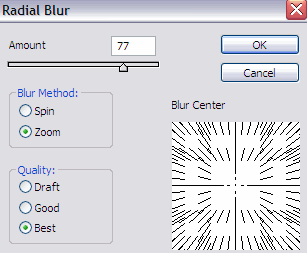
5.
Теперь сделайте копию слоя с новым эффектом и разместите его прямо поверх предыдущего слоя. Потом кликните правой кнопкой по слою и выберите Merge down (слить с нижним) - теперь ваш эффект должен стать еще ярче.

6.
В панели слоев зажмите клавишу ctrl и кликните откройте глаз  у спрятанного слоя, чтобы загрузить выделение текста. у спрятанного слоя, чтобы загрузить выделение текста.
Создайте новый слой над слоем с эффектами, затем edit > stroke и добавьте белую обводку около 4 px.

7.
Вы можете обратиться к функции Free transform (Ctrl + T), чтобы увеличить размер букв и подогнать их под полученный эффект.

Мы закончили создание пылающего текста, теперь вы можете обратиться image > adjustments > hue and saturations и поменять цвет и насыщенность сияющих букв.

| 




